Bilgisayar, iOS ve Android'de Clash Royale Oynanışını Kaydetme
Clash Royale'ın telefon kullanıcıları arasında çok popüler olduğu düşünüldüğünde, birçok oyuncunun oyunu kaydetmek ve başkalarıyla paylaşmak istediği hisleri var. Örneğin, bu oyunu oynarken iyi bir iş çıkarmış olabilirsiniz ve başarınızı kaydetmeyi beklemiş olabilirsiniz.
Ancak, oyunda ekranınızı hem iPhone hem de Android'e kaydetmek için yerleşik bir araç yoktur. Bu yapamayacağın anlamına mı geliyor? rekor Clash Royale? Cevap hayırdır ve oyununuzu aşağıda PC, iPhone ve Android'e kaydetmenin en iyi yollarını öğrenebilirsiniz.
Bölüm 1: PC / Mac'te Clash Royale Kaydetmenin En İyi Yolu
Clash Royale bir mobil oyun olmasına rağmen, bilgisayar hala oyun kaydı yapmanın en iyi yoludur. İhtiyacınız olan şey güçlü bir ekran kaydedici, örneğin Aiseesoft Ekran Kaydedici.

Dosya İndir
Aiseesoft Ekran Kaydedici
- Ekranınızın herhangi bir alanını tek bir tıklamayla kaydedin.
- Oyun kayıtlarında yüzünüzü ve sesinizi ekleyin.
- Dahili medya oynatıcı ile Clash Royale kaydını önizleyin.
- Oynanışı sosyal ağ veya mobil cihazlar için dışa aktarın.
Kısacası, Clash Royale'ı PC veya Mac'e kaydetmek en kolay seçenektir.
PC'de Clash Royale Nasıl Kaydedilir
1 Adım:
En iyi Clash Royale kaydediciyi kurun
Clash Royale'ı kaydetmeniz gerektiğinde, en iyi oyun kaydedicisinin yükleyicisini indirin ve bilgisayarınıza kurun. Ardından, mobil ekranınızı bilgisayarınıza aktarın. İPhone için AirPlay yansıtma, ekranı bilgisayara yansıtmanıza olanak tanır. Android söz konusu olduğunda, bazı üçüncü taraf uygulamalarını deneyin. Ardından, oyun kaydediciyi başlatın ve Video Kaydedici harekete geçmek için.

2 Adım:
Clash Royale'ı kaydedin
Oyun kaydedici arayüzünde dört bölüm vardır, ekran, Webcam, Sistem Ses ve Mikrofon. Yalnızca Clash Royale'ı kaydetmek için açın ekran ve Sistem Ses ve diğerlerini devre dışı bırakabilirsiniz. Tepkilerinizi eklemek istiyorsanız, dört bölümü etkinleştirin. Ardından kayıt alanını mobil ekranınıza göre ayarlayın ve ses seviyesini ayarlayın.
Tıkla Ayarlar simgesine tıklayarak Tercihler iletişim kutusunu açın. Şuraya git: Çıktı sekmesini tıklayın ve çıktı biçimini, hedefi ve diğer seçenekleri ayarlayın. Tıklayın OK onaylayın ve ana arayüze geri dönün. Telefonunuzda Clash Royale oynamaya başlayın ve REC Oyun kaydını başlatmak için butonuna basınız.

3 Adım:
Clash Royale'ı Önizleyin ve Kaydedin
Oyun bittiğinde, tıklayın dur simgesi açılır Önizleme penceresi. Artık oyun kaydını kontrol edebilir ve başlangıç ve bitiş noktalarını sıfırlayarak istenmeyen kareleri kaldırabilirsiniz. Bundan memnunsanız, İndirim kaydı dışa aktarmak için düğmesine basın.

Gerekebilir: Clash Royale nasıl transfer edilir Android'den iPhone'a or iPhone'dan iPhone'a
Bölüm 2: iPhone'da Clash Royale kaydedin
Geçmişte, iPhone'unuzu jailbreak yapmalı ve oyununuzu veya diğer etkinlikleri ekranınıza kaydetmelisiniz. Şimdi, jailbreak yapmadan bunu yapmak için bazı oyun kaydedici uygulamalarını kullanabilirsiniz. Bu Clash Royale kaydedici uygulamaları benzer şekilde çalışır ve Kaydet'e dokunun
örnek olarak.
1 Adım:
App Store'dan Clash Royale kaydedici uygulamasını yükleyin. İndirmek ücretsizdir ve özellik alışverişi yapmak için reklamları görüntülemenize olanak tanır.
2 Adım:
Ekranı açmak için aşağıdan yukarıya doğru hızlıca kaydırın. kontrol Merkezi. İPhone X'ta, sağ üst taraftan aşağı doğru kaydırın. Öğesine dokunun. Ekran kaydı düğmesine basın ve seçin Kaydet'e dokunun.
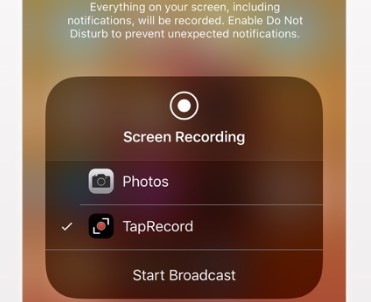
3 Adım:
Ana ekranınıza geri dönün ve oyun kaydedici ile kayan bir düğme elde edersiniz. Clash Royale'ye dokunun ve oyunu oynamaya başlayın. Oynanışı kaydetmek istediğinizde, kayda başlamak için kayan düğmeye dokunun.
4 Adım:
Oyun oynadıktan sonra, dur Royale kaydını kaydetmek için simgesini tıklayın. Ardından, kayıt cihazındaki kaydı görüntüleyebilir ve düzenleyebilirsiniz. Sosyal medyada veya e-posta ile paylaşmak istiyorsanız, kayda dokunun ve istediğinizi yapın.

Not: Apple, ekran kayıt özelliğini iOS 11 ve sonraki sürümlerinde yayınlamış olsa da, yalnızca birkaç oyun için kullanılabilir. Kontrol edebilirsiniz oyun listesi desteklenir, ancak Clash Royale içermez.
Ayrıca Clash Royale'ı iPhone ekran kaydedici uygulamaları kolayca.
Bölüm 3: Android'de Clash Royale Nasıl Kaydedilir
Google Play Store'da birçok ekran kayıt uygulaması var. Clash Royale'ı kaydetmek söz konusu olduğunda, Google Play Oyunlar iyi bir seçenektir. İlk başta, bir mobil oyun yöneticisidir. Artık Google, oyun özelliğini uygulamaya dahil etti.
Artık Google, oyun özelliğini uygulamaya dahil etti.

1 Adım:
Android telefonunuzda Play Oyunlar merkezini başlatın ve ardından Oyunlarım. Clash Royale'ı bulmak için listede sola ve sağa gidin ve seçin. Ardından sağ üst köşede bir kamera simgesi göreceksiniz.
2 Adım:
Kamera simgesine dokunduğunuzda bir açılır iletişim kutusu görünecektir. Altında istenen kaliteyi seçin Kalite ayarları alanı. Google Play Oyunlar, oyunu 720p veya 480p olarak kaydetmenize olanak tanır. Ayrıca, depolama alanınıza bağlı olarak ne kadar kayıt süresi kaldığını da belirtir.
3 Adım:
Dokunun Başlatmak düğmesine basarak oyun kaydedici kontrollerini görüntüleyin. Oyun simgesini basılı tutarak onları ekranın etrafında sürükleyebilirsiniz. Kaydet düğmesine dokunduğunuzda, üç saniyelik sayımdan sonra Clash Royale kaydını başlatır. Oyununuz tamamlandığında, kaydı cihazınıza kaydetmek için Durdur simgesine dokunun. Ardından onu düzenleyebilir veya doğrudan YouTube'a yükleyebilirsiniz.
Not: Google Play Oyunlar uygulaması herhangi bir kısıtlama olmaksızın tamamen ücretsizdir. Ayrıca, çok çeşitli Android cihazlarla uyumludur. Beğenmediyseniz, Game Recorder + ve benzeri üçüncü taraf oyun kaydedici uygulamalarını deneyebilirsiniz.
Daha Android'de ekran kaydedici uygulamaları, buradan kontrol edebilirsiniz.
Sonuç
Bu makalede, Clash Royale'ın iPhone, iPad ve Android cihazlara nasıl kaydedileceği anlatıldı. Popüler bir mobil oyun olan Clash Royale, dünya çapında milyonlarca oyuncuyu kendine çekiyor. Siz de onlardan biriyseniz, oyununuzu ve stratejilerinizi paylaşmak isteyebilirsiniz. Android cihazlarda Google Play Oyunlar uygulaması sadece oyunlarınızı yönetmek için harika bir yol değil, aynı zamanda oyununuzu da kaydeder. Ancak, ekranınızı bilgisayara yansıtabilirseniz, Clash Royale'ı kaydetmenin en iyi yolu Aiseesoft Ekran Kaydedici'dir. Kullanımı kolaydır, aynı zamanda yüksek kaliteli kayıtlar da üretebilir. Daha fazla sorun mu var? Lütfen aşağıya yazın.
Bu yazı hakkında ne düşünüyorsunuz?
Mükemmel
Derecelendirme: 4.9 / 5 (119 oylarına dayanarak)Bizi takip edin
 Yorumunuzu bırakın ve tartışmamıza katılın
Yorumunuzu bırakın ve tartışmamıza katılın
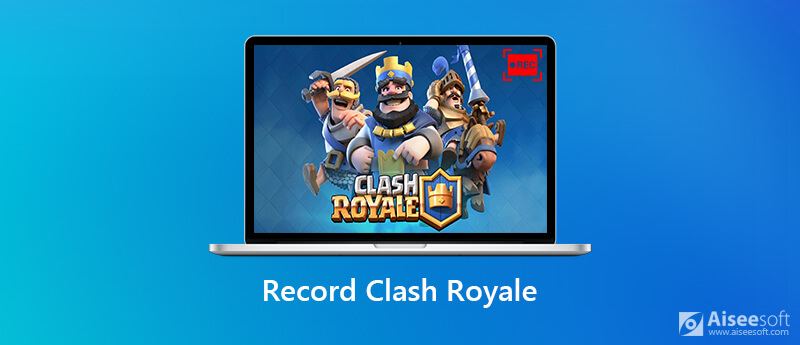

%100 Güvenli. Reklamsız.
%100 Güvenli. Reklamsız.



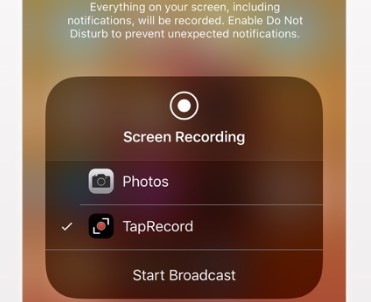



%100 Güvenli. Reklamsız.
%100 Güvenli. Reklamsız.